教你几步解决win10一开机就磁盘100%
分类:win10教程 发布时间:2020-09-10 09:36:00
生活中我们的电脑会发生各种各样的问题,我们也会相对应的去找各种各样的解决办法,那假如我们遇到win10一开机就磁盘100%这个问题我们又该怎么办呢?其实这个问题对于大家来说还是有点棘手的,毕竟大家都不是程序员出身,所以小编整理了一些资料教大家怎么解决这个问题,跟小编来看看吧。
1、首先打开电脑,点击此电脑,选择管理,并打开。
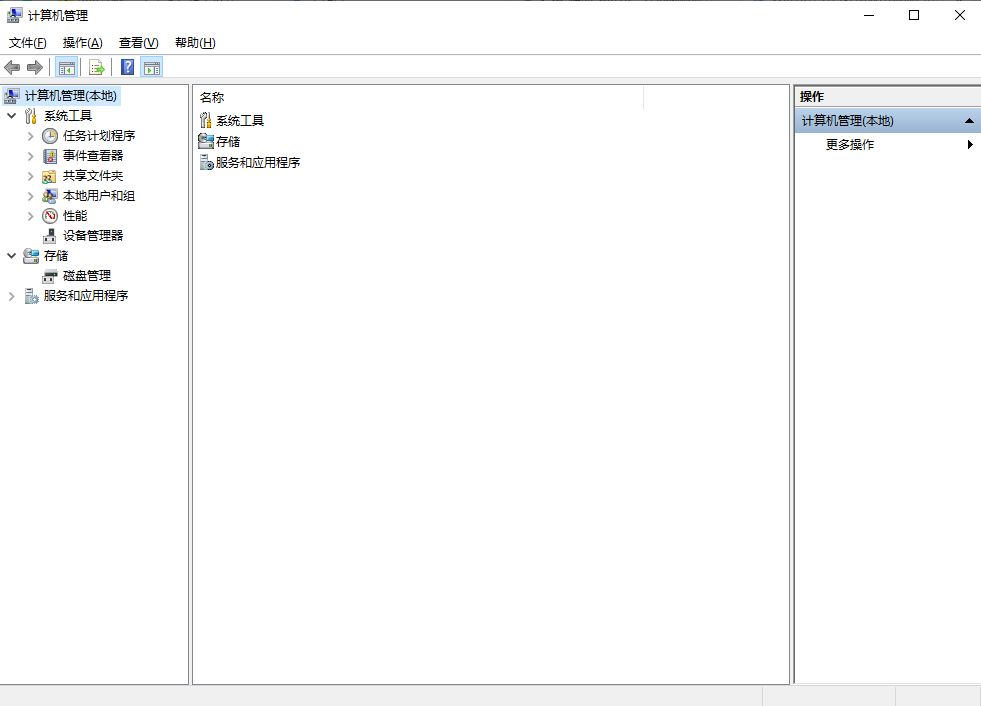
2、接下来我们选择在服务和应用程序,再点击服务。
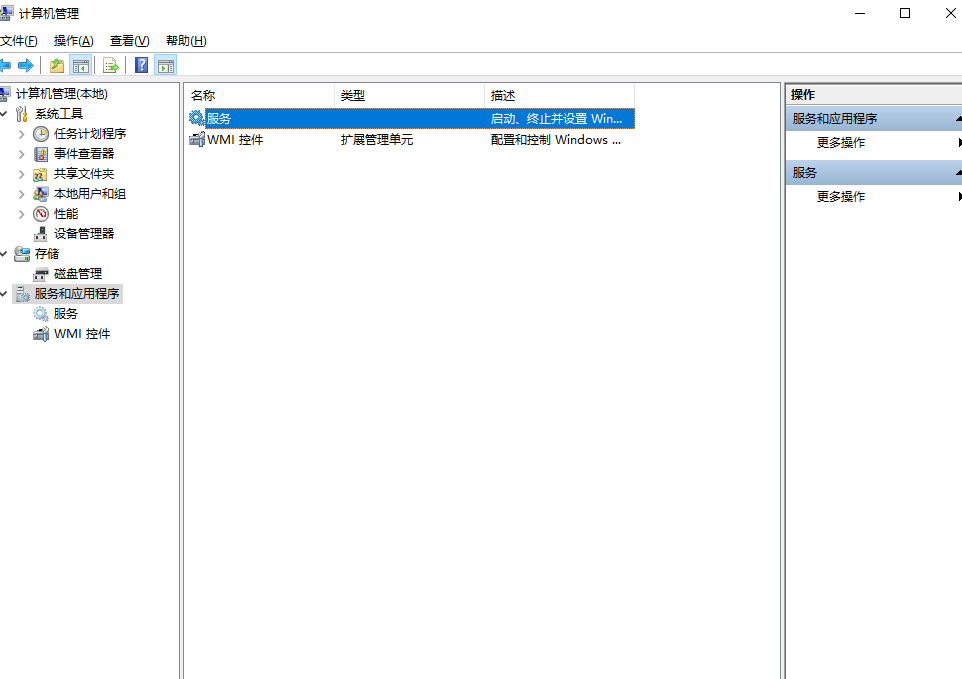
3、点击开服务列表之后我们找到superfetch服务,打开它,再点击属性。
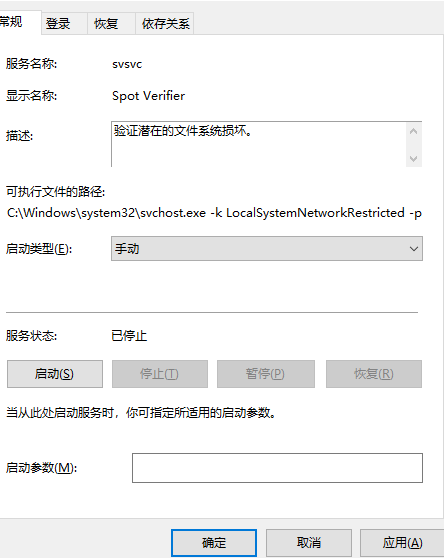
4、接下来我们找到启动类型,选择点击禁用,在点击确定就好了。
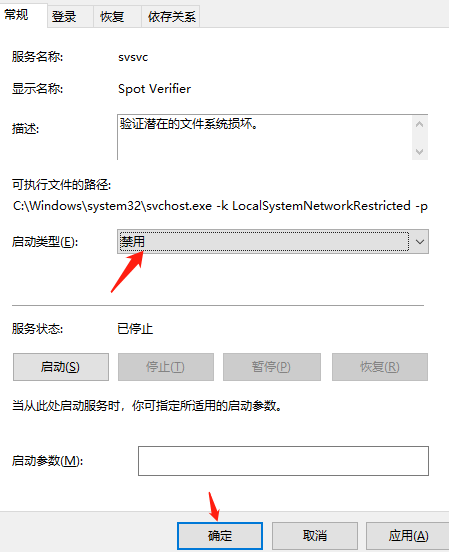
这就是小编我对于win10一开机就磁盘100%的解决方法检查,真的很简单,大家快来学习学习吧。






 立即下载
立即下载







 魔法猪一健重装系统win10
魔法猪一健重装系统win10
 装机吧重装系统win10
装机吧重装系统win10
 系统之家一键重装
系统之家一键重装
 小白重装win10
小白重装win10
 杜特门窗管家 v1.2.31 官方版 - 专业的门窗管理工具,提升您的家居安全
杜特门窗管家 v1.2.31 官方版 - 专业的门窗管理工具,提升您的家居安全 免费下载DreamPlan(房屋设计软件) v6.80,打造梦想家园
免费下载DreamPlan(房屋设计软件) v6.80,打造梦想家园 全新升级!门窗天使 v2021官方版,保护您的家居安全
全新升级!门窗天使 v2021官方版,保护您的家居安全 创想3D家居设计 v2.0.0全新升级版,打造您的梦想家居
创想3D家居设计 v2.0.0全新升级版,打造您的梦想家居 全新升级!三维家3D云设计软件v2.2.0,打造您的梦想家园!
全新升级!三维家3D云设计软件v2.2.0,打造您的梦想家园! 全新升级!Sweet Home 3D官方版v7.0.2,打造梦想家园的室内装潢设计软件
全新升级!Sweet Home 3D官方版v7.0.2,打造梦想家园的室内装潢设计软件 优化后的标题
优化后的标题 最新版躺平设
最新版躺平设 每平每屋设计
每平每屋设计 [pCon planne
[pCon planne Ehome室内设
Ehome室内设 家居设计软件
家居设计软件 微信公众号
微信公众号

 抖音号
抖音号

 联系我们
联系我们
 常见问题
常见问题



